この記事では、Amazonプライム会員を解約・退会する方法をお伝えします。
僕は2015年にAmazonプライムの会員になり、毎年更新していましたが、Amazonの殿様商売に嫌気が差したので、Amazonプライム会員を解約・退会することにしました。
実際に解約してみて、ヤフーのプレミアム会員の解約のように、解約させないような仕掛けがたくさんあったことを付け加えておきます。
解約・退会した理由
次の理由で、解約・退会しました。
- 2019年4月にAmazonプライムの年会費が3900円→4900円へ値上げ
- 書籍を購入する際、プライム会員でも2000円以上購入しないと送料がかかるようになった
- Amazonプライムの特典は全然使ってなかったので、Amazonプライム会員を解約・退会しても困ることはなさそうだった
- Amazonプライムの特典を全然使っていなかった (Prime VideoもPrime MusicもPrime Readingも全く使ってなかった)
- Amazonで購入する際、2000円以下の注文もあまりなく、配送特典も使っていなかった
Amazonプライム会員を解約・退会すると利用できなくなる特典
次の特典は、Amazonプライム会員を解約・退会すると利用できなくなります。
解約・退会を考えているのであれば、どの特典をどのくらい使っているかを見直してください。
- 配送特典
- Prime Video
- Prime Music
- Prime Reading
- Amazon Photos
- 会員限定先行タイムセール
- おむつやおしり拭きなど、ベビー用品の定期おトク便が割引
- Amazonパントリー
- Amazonフレッシュ (地域限定)
- Twitch Prime
Amazonプライム会員を解約・退会する手順 (PC)
Amazonプライムを解約・退会するには次の手順を行ってください。
PCでの操作方法です。
- 「アカウント & リスト」から「Amazonプライム会員情報」をクリック
- 「会員資格を終了する(特典を終了)」をクリック
- 「特典と会員資格を終了」をクリック
- 「会員資格を終了する」をクリック
- 「特典と会員資格を終了」をクリック
- 退会完了のメールが届く
1. 「アカウント & リスト」から「Amazonプライム会員情報」をクリック
「アカウント & リスト」から「Amazonプライム会員情報」をクリックします。
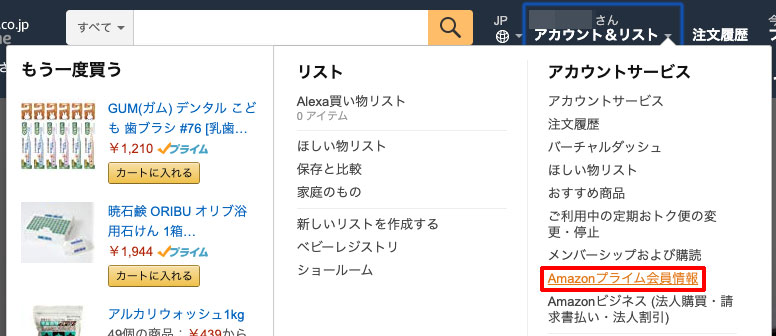
2. 「会員資格を終了する(特典を終了)」をクリック
「会員資格を終了する(特典を終了)」をクリックします。
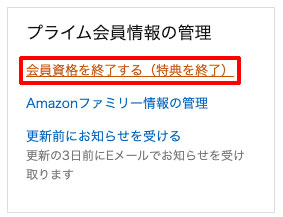
3. 「特典と会員資格を終了」をクリック
「特典と会員資格を終了」をクリックします。解約させないような仕掛けは、ヤフーのプレミアム会員の解約のようです。
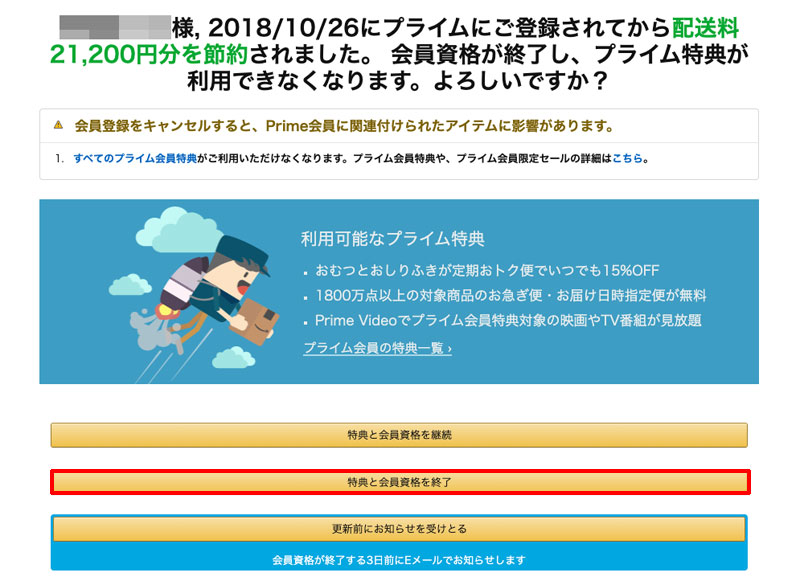
4. 「会員資格を終了する」をクリック
「会員資格を終了する」をクリックします。

5. 「特典と会員資格を終了」をクリック
「特典と会員資格を終了」をクリックします。
6. 退会完了のメールが届く
退会完了のメールが届きます。これで有効期限が来れば、自動でAmazonプライムを退会できます。
有効期限まではAmazonプライム会員の特典は利用できます。
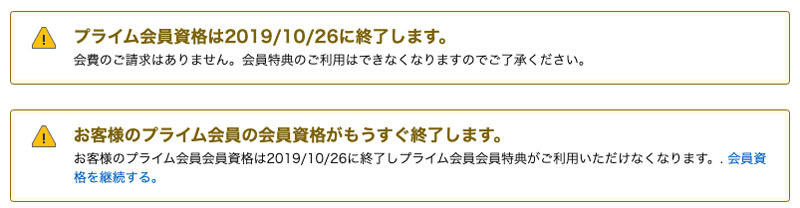
Amazonプライム会員を解約・退会する手順 (モバイルアプリ)
Amazonアプリから解約・退会する手順もお伝えします。
- 「アカウントサービス」をタップ
- 「プライム会員登録のキャンセル」をタップ
- 「特典と会員資格を終了」をタップ
- 「会員資格を終了する」をタップ
- 「特典と会員資格を終了」をタップ
- 退会完了のメールが届く
1. 「アカウントサービス」をタップ
「アカウントサービス」をタップします。
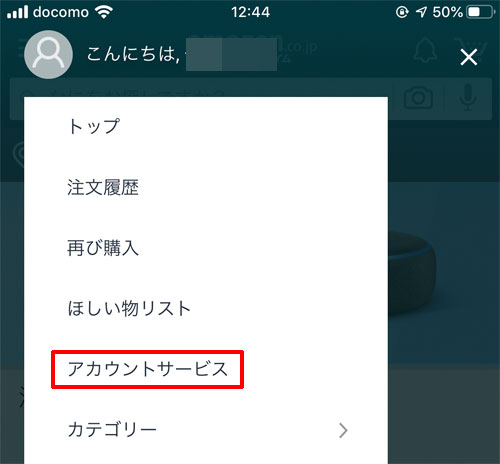
2. 「プライム会員登録のキャンセル」をタップ
「プライム会員登録のキャンセル」をタップします。
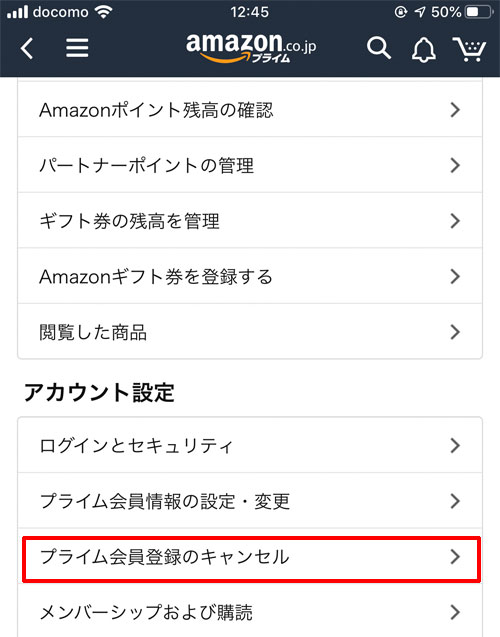
3. 「特典と会員資格を終了」をタップ
「特典と会員資格を終了」をタップします。
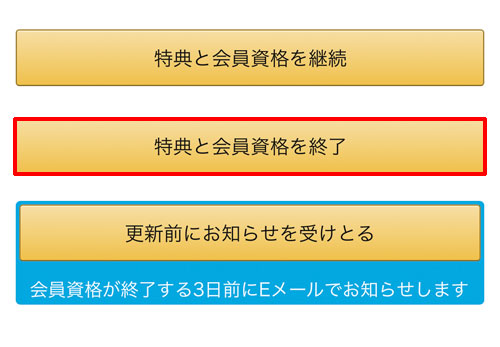
4. 「会員資格を終了する」をタップ
「会員資格を終了する」をタップします。
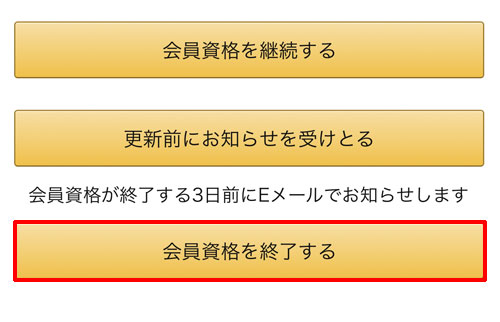
5. 「特典と会員資格を終了」をタップ
「特典と会員資格を終了」をタップします。
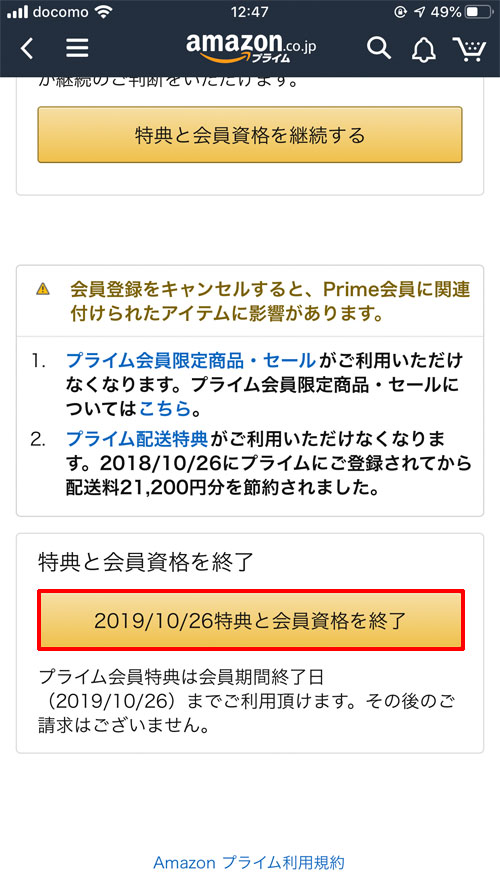
6. 退会完了のメールが届く
退会完了のメールが届きます。有効期限が来れば、自動でAmazonプライムは退会となります。
有効期限まではAmazonプライム会員の特典は利用できます。
さいごに
以上、Amazonプライム会員を解約・退会する方法をお伝えしました。
ヤフーのプレミアム会員の解約のように、解約させないような仕掛けがありますのでご注意ください。

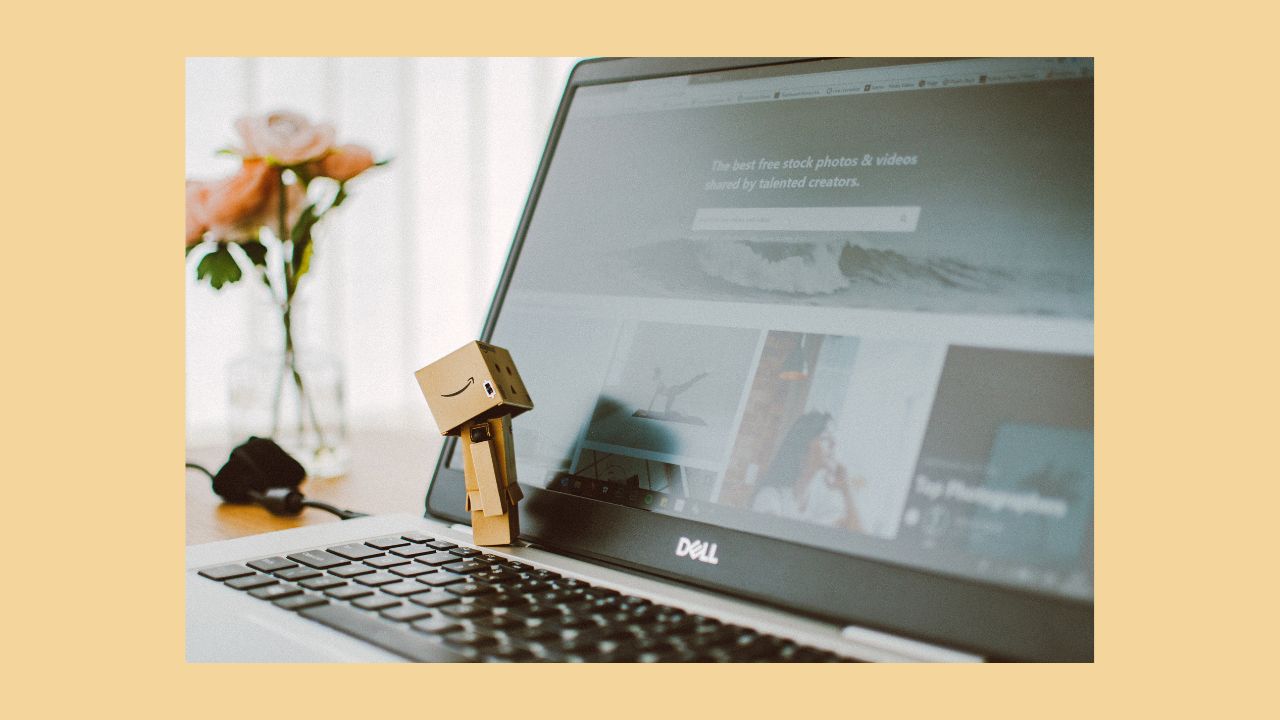

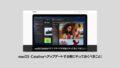








ナレッジ